Win7系统添加网络连接图文详细教程(图文)
随着电脑硬件和软件的不断升级,微软的Windows也在不断升级,从架构的16位、16+32位混合版(Windows9x)、32位再到64位, 系统版本从最初的Windows 1.0 到大家熟知的Windows 95、Windows 98、Windows ME、Windows 2000、Windows 2003、Windows XP、Windows Vista、Windows 7、Windows 8、Windows 8.1、Windows 10 和 Windows Server服务器企业级操作系统,不断持续更新,微软一直在致力于Windows操作系统的开发和完善。现在最新的正式版本是Windows 10。
很多刚装好Win7操作系统用户发现需重新设置宽带连接后才可以正常连网,为了能够正常上网,那么Win7系统如何添加网络连接呢?带着这个问题,现在,小编就来和大家介绍Win7系统添加网络连接教程,有需要的用户可以参考下文方法来添加。
具体设置步骤:
1、在任务栏通知区域的网络上单击右键,选择“打开网络和共享中心”;如下图所示
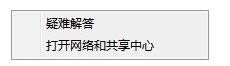
2、在网络界面点击“设置新的链接或网络”;如下图所示
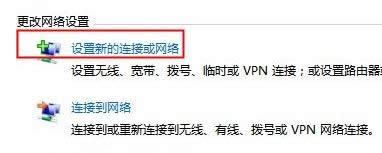
3、在“设置链接或网络”界面点击“连接到Internet”,点击下一步;如下图所示
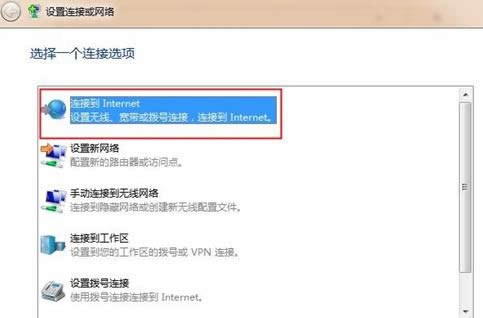
4、点击“宽带(pppoe)”;如下图所示
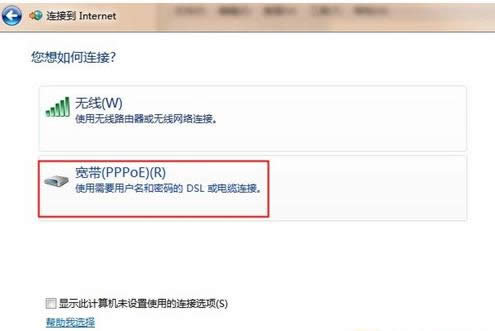
5、在框内的用户名、密码、填入宽带公司所给的账号密码,点击连接;如下图所示
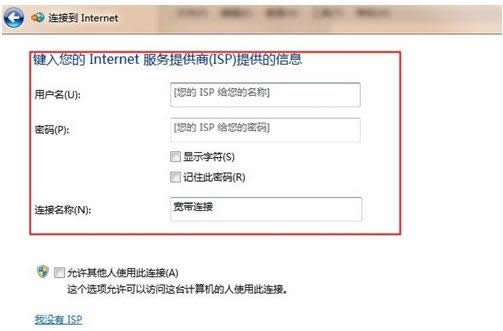
6、等待系统验证完成,就创建好了。请看下图。
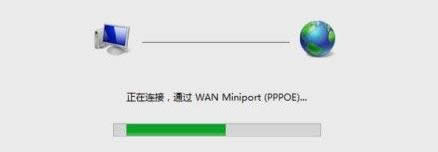
以上就是Win7系统添加网络连接教程的全部内容了,如果大家还有其他疑问或者想了解更多有关系统问题欢迎关注小鱼一键重装系统官网。
Microsoft Windows,是美国微软公司研发的一套操作系统,它问世于1985年,起初仅仅是Microsoft-DOS模拟环境,后续的系统版本由于微软不断的更新升级,不但易用,也慢慢的成为家家户户人们最喜爱的操作系统。